当前位置:首页 > 帮助中心 > 华硕的如何用u盘装系统(华硕的怎么用u盘装系统)
华硕的如何用u盘装系统(华硕的怎么用u盘装系统)
华硕的如何用u盘装系统?在当今数字化时代,电脑已经成为我们生活中不可或缺的工具之一。然而,随着时间的推移,我们可能会遇到各种问题,其中之一就是需要重新安装操作系统。对于华硕电脑用户来说,使用U盘来安装系统是一种快速、方便且可靠的选择。所以,下面就和小编一起来学习华硕的怎么用u盘装系统,以备不时之需吧。
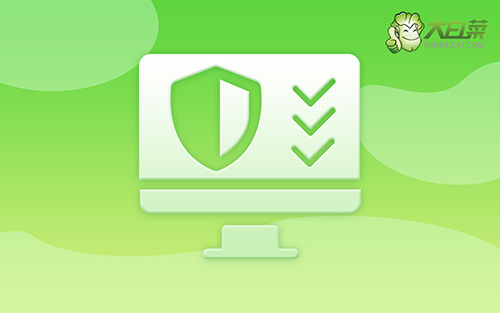
华硕的如何用u盘装系统
一、制作大白菜u盘启动盘
1、打开电脑接入u盘,搜索并下载正版大白菜U盘启动盘制作工具。
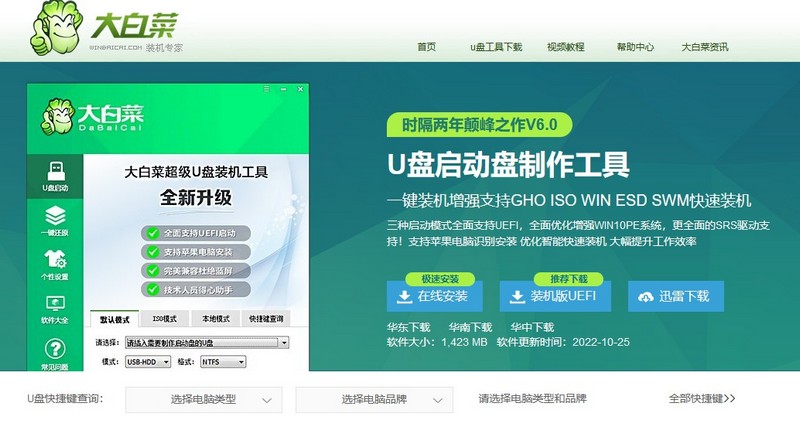
2、打开大白菜U盘启动盘制作工具后,如图设置,点击制作U盘启动盘就可以了。
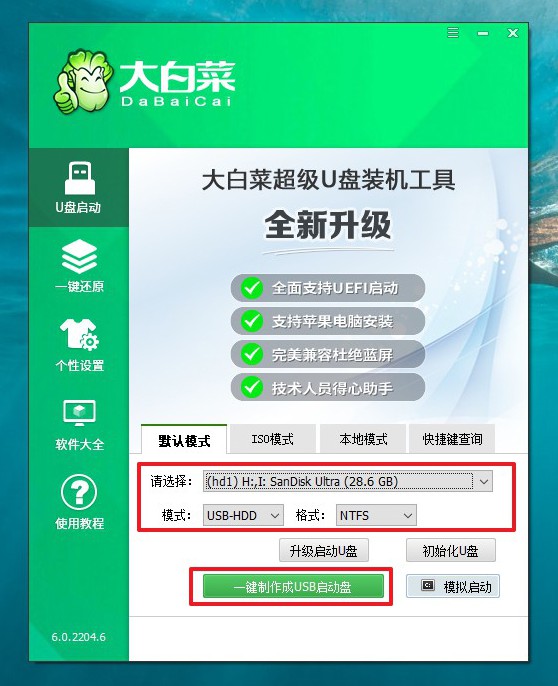
3、注意:制作大白菜u盘启动盘,会先格式化清理u盘原数据,有需要请提前备份。
二、设置大白菜u盘启动
1、这里是常见电脑品牌对应的u盘启动快捷键表格,先查询,再进行后续操作。
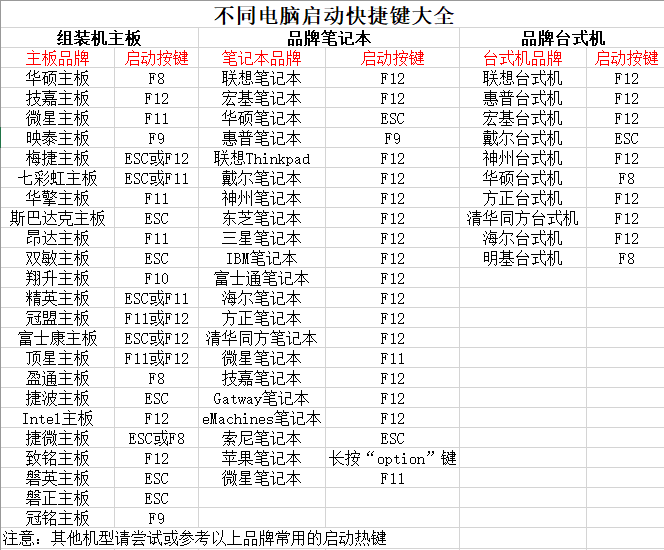
2、将大白菜u盘接入电脑,即可通过u盘启动快捷键,设置电脑从u盘启动,进入主菜单。
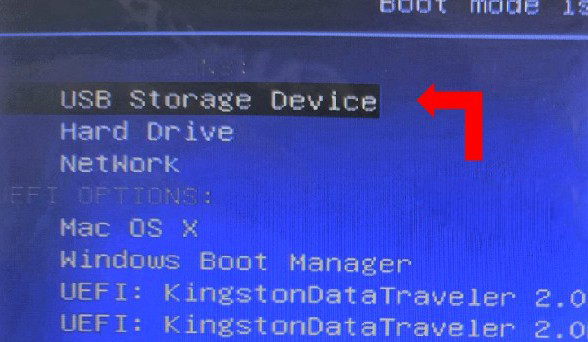
3、在大白菜主菜单界面,我们只需要选中【1】并按下回车即可。
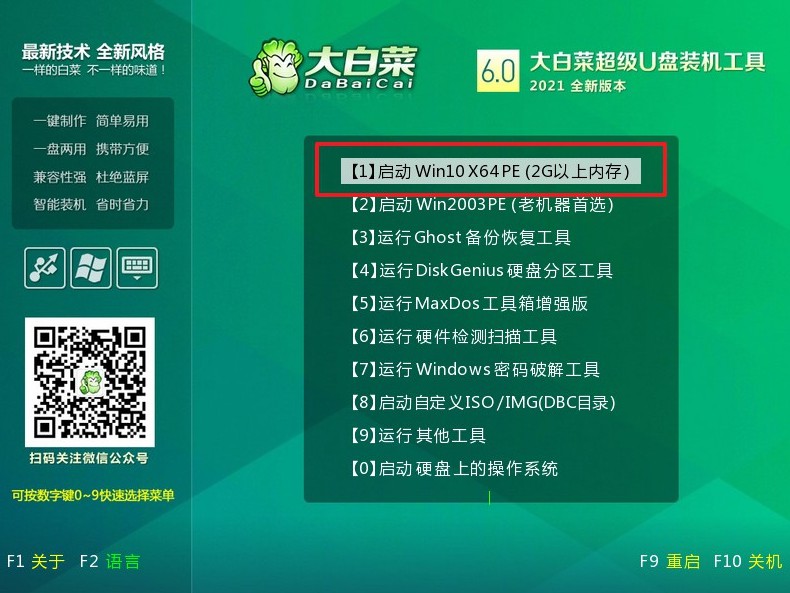
三、使用大白菜u盘装系统
1、在大白菜winpe桌面中,打开装机软件,如图所示设置,确认选项正确无误后,点击“执行”。
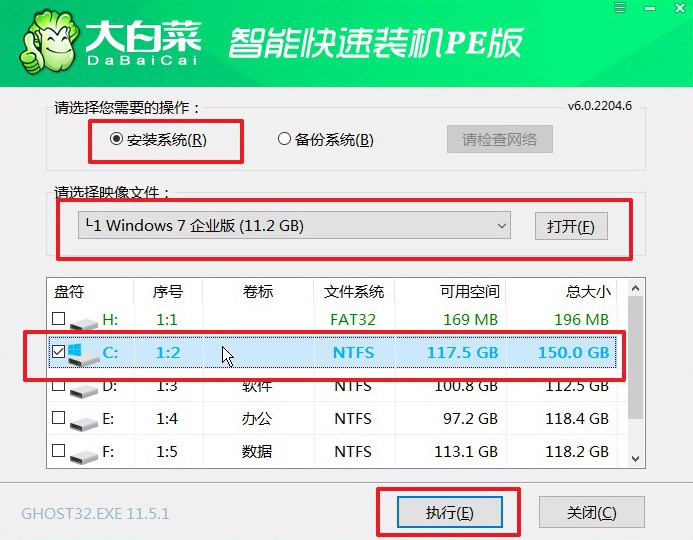
2、稍后,在还原界面中,涉及部分系统设置,只需默认勾选,点击“是”即可。
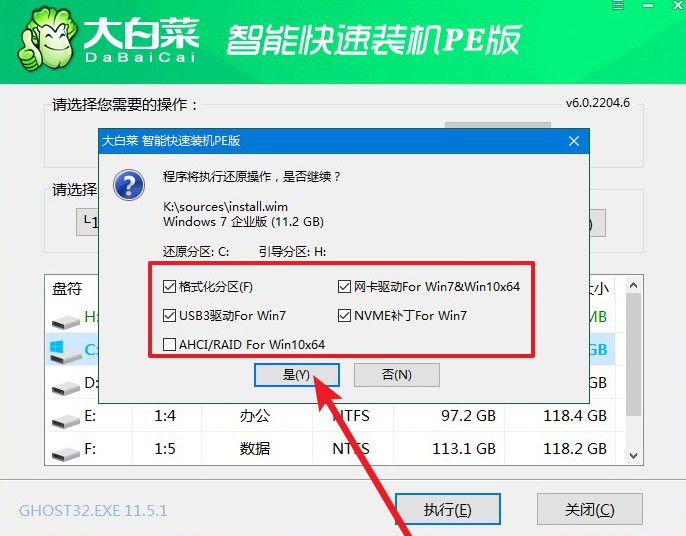
3、弹出大白菜系统安装进度界面后,核实相关信息,选择“完成后重启”。
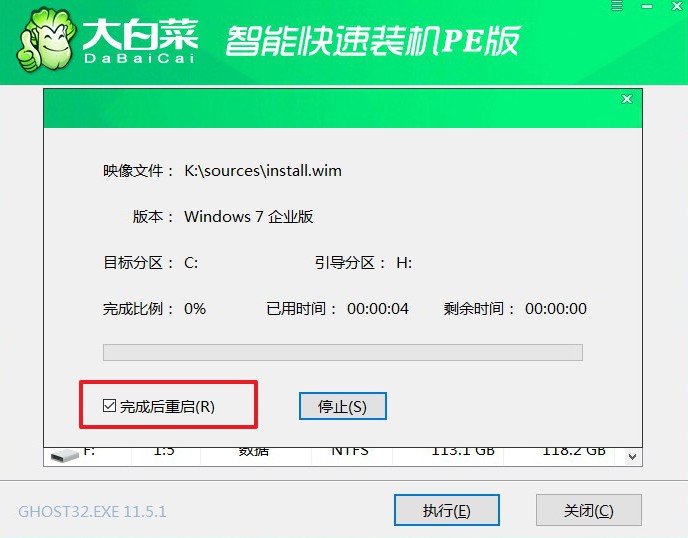
4、根据实际安装需要,电脑还会多次重启,期间不用操作,等待Windows7系统安装完成即可。

所以,你应该学会了华硕的怎么用u盘装系统了吧。总之,使用U盘来安装系统是华硕电脑用户的一种理想选择。它不仅简化了整个过程,还提供了更快速、方便和可靠的安装方式。无论是为了修复系统问题还是升级到最新的操作系统版本,使用U盘装系统都是一个值得尝试的方法。希望本文所提供的指南能够帮助到您,让您能够轻松地完成系统安装并享受到华硕电脑的优秀性能。

